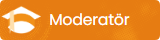Kendi bilgisayarın ile IP adresin üzerinden internet sitesi yayını yapmak ya da PHP çalışmalarını kendi bilgisayarında deneyerek geliştirmen için bilgisayarında bir sunucu kurman gerekiyor.
Bu sunucu kurma işini ister ayrı ayrı yaparak istersende kısa ve temiz yoldan Wamp Server’i kurarak halledebilirsin.
Wamp adını bu üç ayrı sunucu oluşturma yazılımlarından alıyor. Windows Apache Mysql ve PHP.
Önce Wamp’ı indirin ve olağan şekilde kurun. Kurulum sonlarına doğru güvenlik duvarı uyarısı verebilir. Bu uyarıda Wamp’ın güvenlik duvarını aşmasına izin vermeniz gerekiyor. Çünkü Wamp lokal bir sunucu oluşturabilmeniz için üstün yetkilere ihtiyaç duyar.
www klasörünün içerisine attığınız tüm PHP ve diğer türdeki dosyalara adresinden ulaşıyorsunuz.
Örneğin ben www klasöründe Wamp’ın varsayılan olarak eklediği index.php’yi silip yeni bir index.php dosyası oluşturuyorum ve içine aşağıdaki kodları yazıyorum;
Ardından browserdan adresine giriyorum ve karşıma “Selam Dünya!” sonucu çıkıyor.
Bunun için yapman gereken modem ayarlarından “80” portunu açmak ve ardından Wamp ikonunu sol tıklayıp “Put Online” (Çevrimiçi Hale Getir)’e basmak.
Port açma işlemini hallettikten hemen sonra whatismyip.org gibi bir adresten IP adresini öğrenip eşe, dosta dağıtıp kendi yaptığın çalışmaları paylaşabilirsin.
Eğer 80 portunda bir hata yaşadıysanız ya da 80 portu başka bir yazılım ile kullanılıyorsa Wamp’ın config dosyaları ile kullanacağı port adresini değiştirebilirsin.
Wamp’ın ikonunu sol tıkla oradan Apache sekmesine gelip “httpd.conf” dosyasına tıkla. Yazı editöründe açılan httpd.conf dosyasının içinde aşağıdaki satırı bulup istediğin port rakamları ile değiştir ve Wamp’ı yeniden başlat. Sonrasında her açtığında bizi hatırlamayı unutma
Listen 80
Burada 80 yazan yeri dilediğin rakamlar ile değiştir ve kaydet çık. Portu değiştirdek sonra localhost adresininde değiştiğini sakın unutma! Yani portu 90 yaptığında localhost adresin olacaktır.
Makale tarafıma ait değil, Arşivden ekleme - Alıntıdır.
Bu sunucu kurma işini ister ayrı ayrı yaparak istersende kısa ve temiz yoldan Wamp Server’i kurarak halledebilirsin.
Wamp adını bu üç ayrı sunucu oluşturma yazılımlarından alıyor. Windows Apache Mysql ve PHP.
Wamp Server kurulumu
Kurulum gayet basit, kendisi tamamen ücretsiz ve Türkçe dilide mevcut.Önce Wamp’ı indirin ve olağan şekilde kurun. Kurulum sonlarına doğru güvenlik duvarı uyarısı verebilir. Bu uyarıda Wamp’ın güvenlik duvarını aşmasına izin vermeniz gerekiyor. Çünkü Wamp lokal bir sunucu oluşturabilmeniz için üstün yetkilere ihtiyaç duyar.
Wamp nasıl kullanılır?
Wampı açtıktan hemen sonra ister sağ altta çıkan ikonuna sol tıklayıp oradan www dizinine gidebilirsiniz. Bu dizin varsayılan olarak şöyledir: “C:Wampwww“.www klasörünün içerisine attığınız tüm PHP ve diğer türdeki dosyalara adresinden ulaşıyorsunuz.
Örneğin ben www klasöründe Wamp’ın varsayılan olarak eklediği index.php’yi silip yeni bir index.php dosyası oluşturuyorum ve içine aşağıdaki kodları yazıyorum;
| 1 2 3 | <?php echo "Selam Dünya!"; ?> |
Ardından browserdan adresine giriyorum ve karşıma “Selam Dünya!” sonucu çıkıyor.
Wamp ile IP adresinden nasıl yayın yapılır?
Bunun için yapman gereken modem ayarlarından “80” portunu açmak ve ardından Wamp ikonunu sol tıklayıp “Put Online” (Çevrimiçi Hale Getir)’e basmak.
Port açma işlemini hallettikten hemen sonra whatismyip.org gibi bir adresten IP adresini öğrenip eşe, dosta dağıtıp kendi yaptığın çalışmaları paylaşabilirsin.
Wamp’da farklı bir port kullanmak
Eğer 80 portunda bir hata yaşadıysanız ya da 80 portu başka bir yazılım ile kullanılıyorsa Wamp’ın config dosyaları ile kullanacağı port adresini değiştirebilirsin.
Wamp’ın ikonunu sol tıkla oradan Apache sekmesine gelip “httpd.conf” dosyasına tıkla. Yazı editöründe açılan httpd.conf dosyasının içinde aşağıdaki satırı bulup istediğin port rakamları ile değiştir ve Wamp’ı yeniden başlat. Sonrasında her açtığında bizi hatırlamayı unutma
Listen 80
Burada 80 yazan yeri dilediğin rakamlar ile değiştir ve kaydet çık. Portu değiştirdek sonra localhost adresininde değiştiğini sakın unutma! Yani portu 90 yaptığında localhost adresin olacaktır.
Makale tarafıma ait değil, Arşivden ekleme - Alıntıdır.